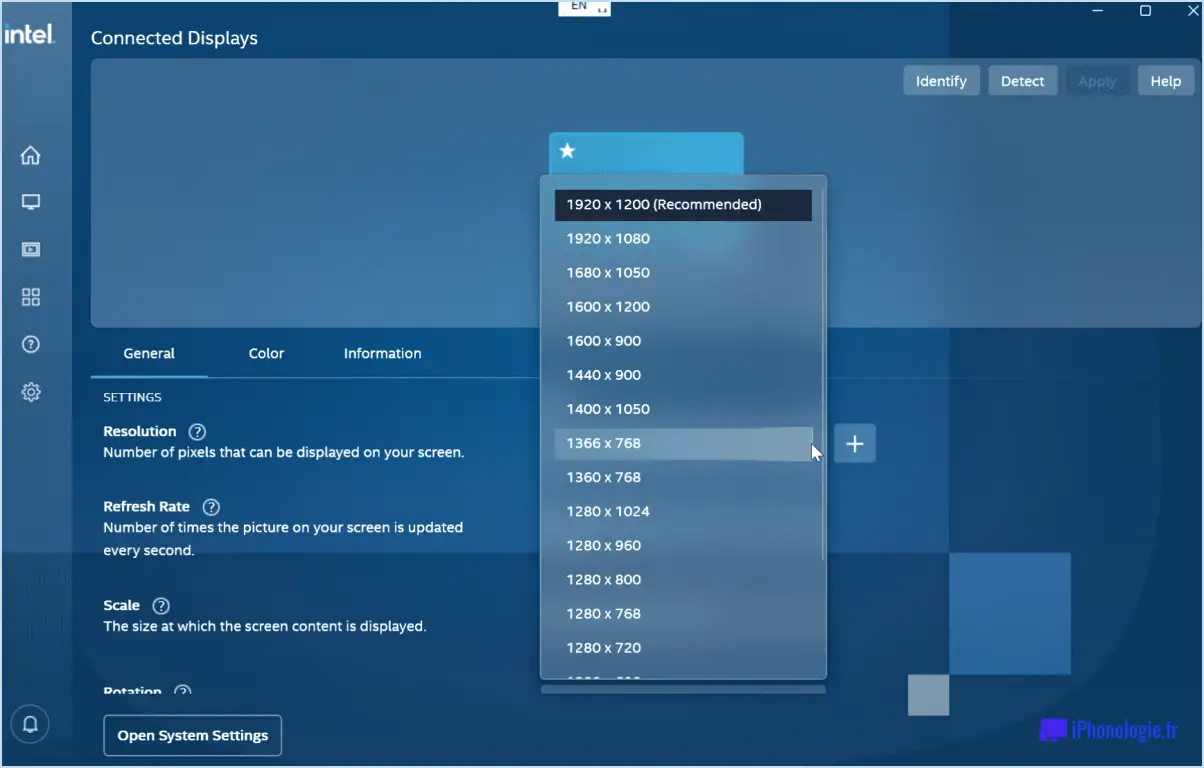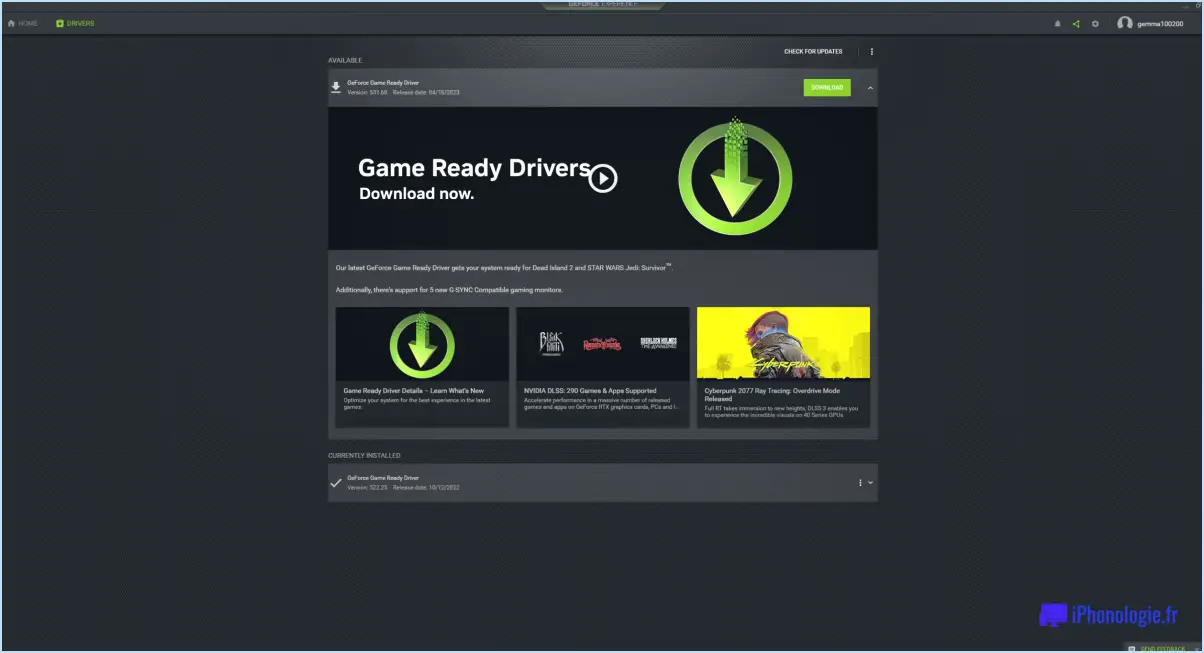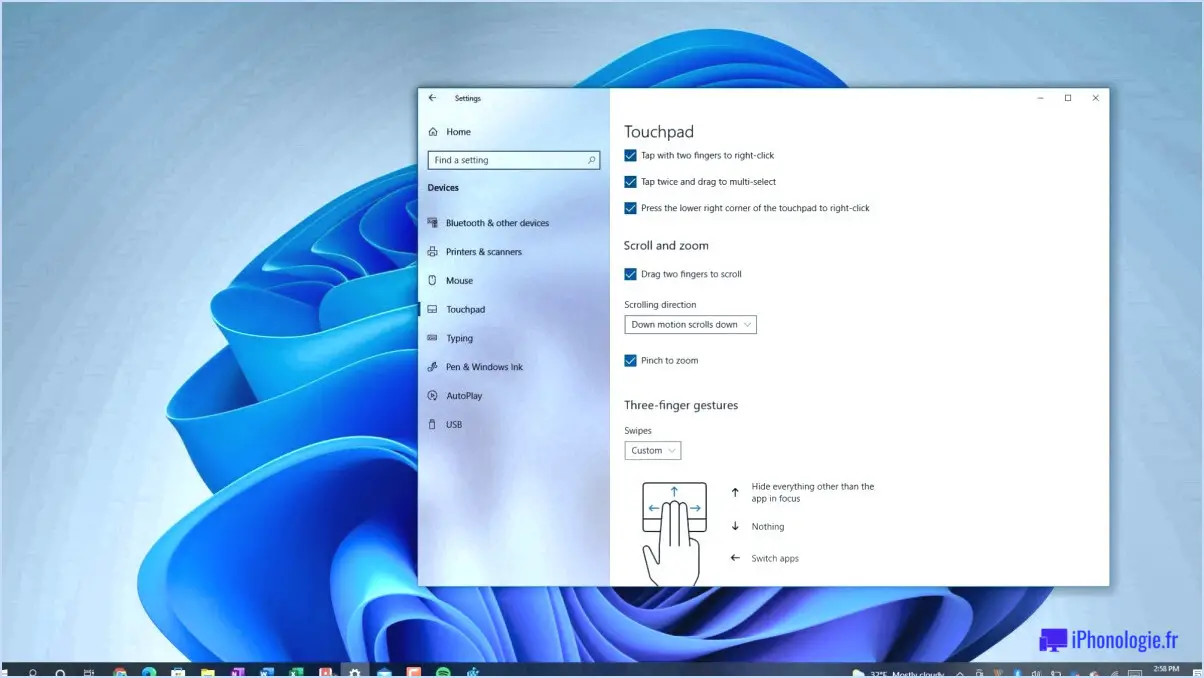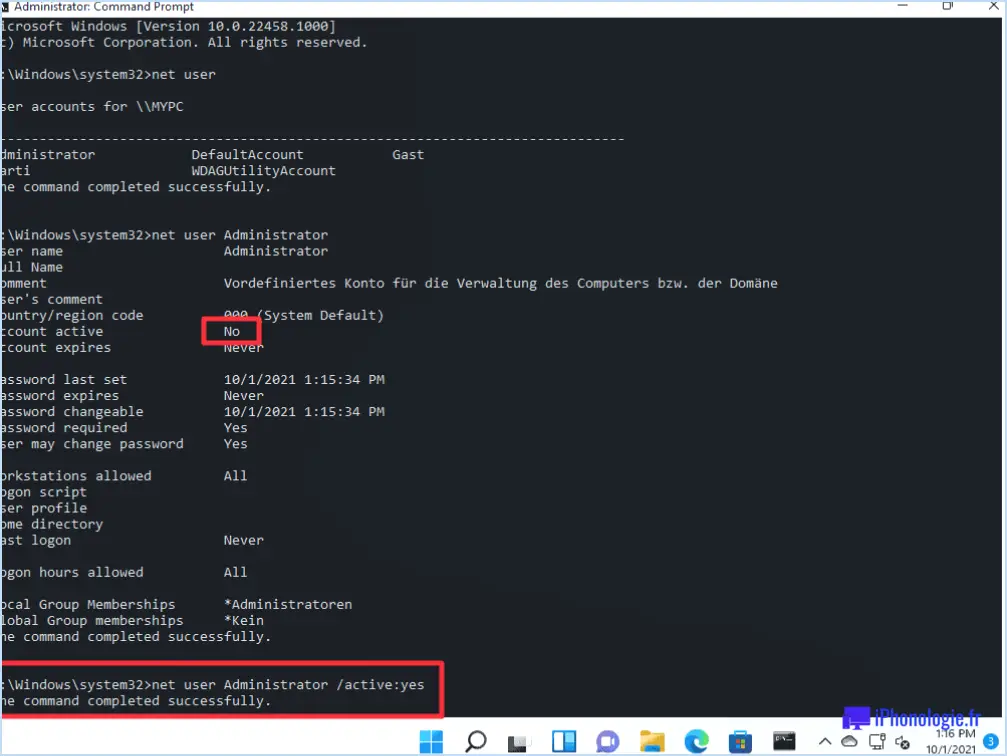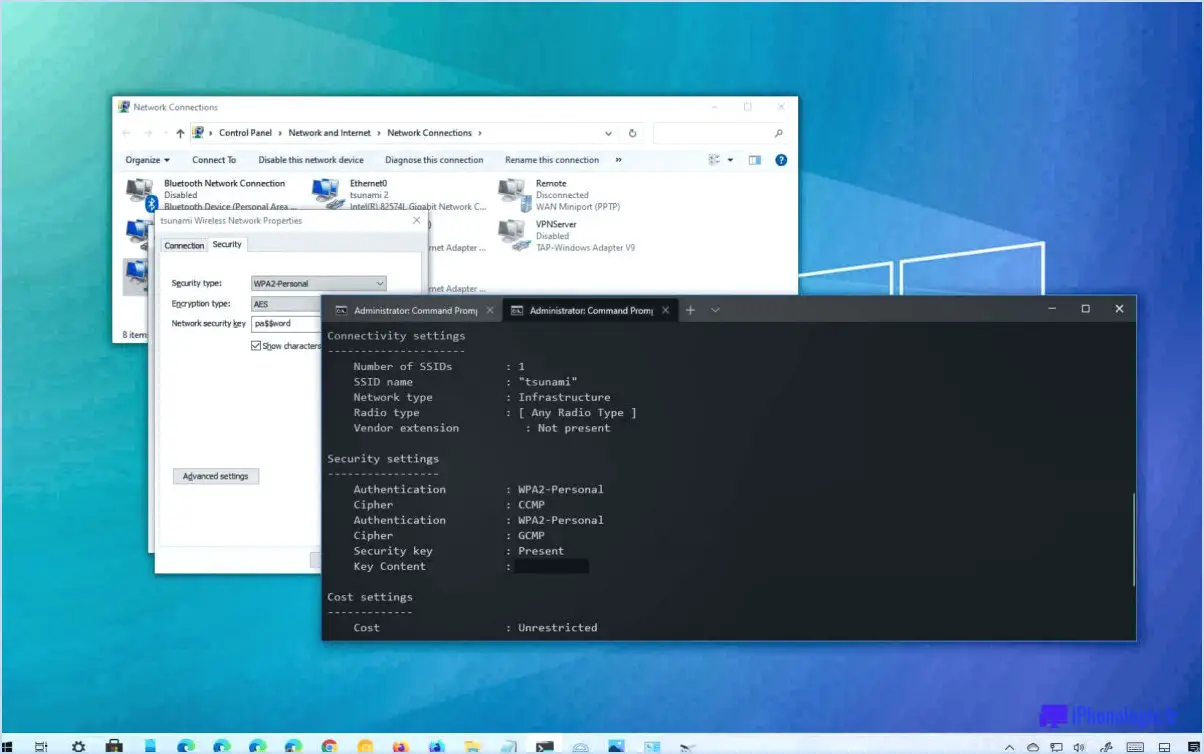Comment supprimer plusieurs photos à la fois?
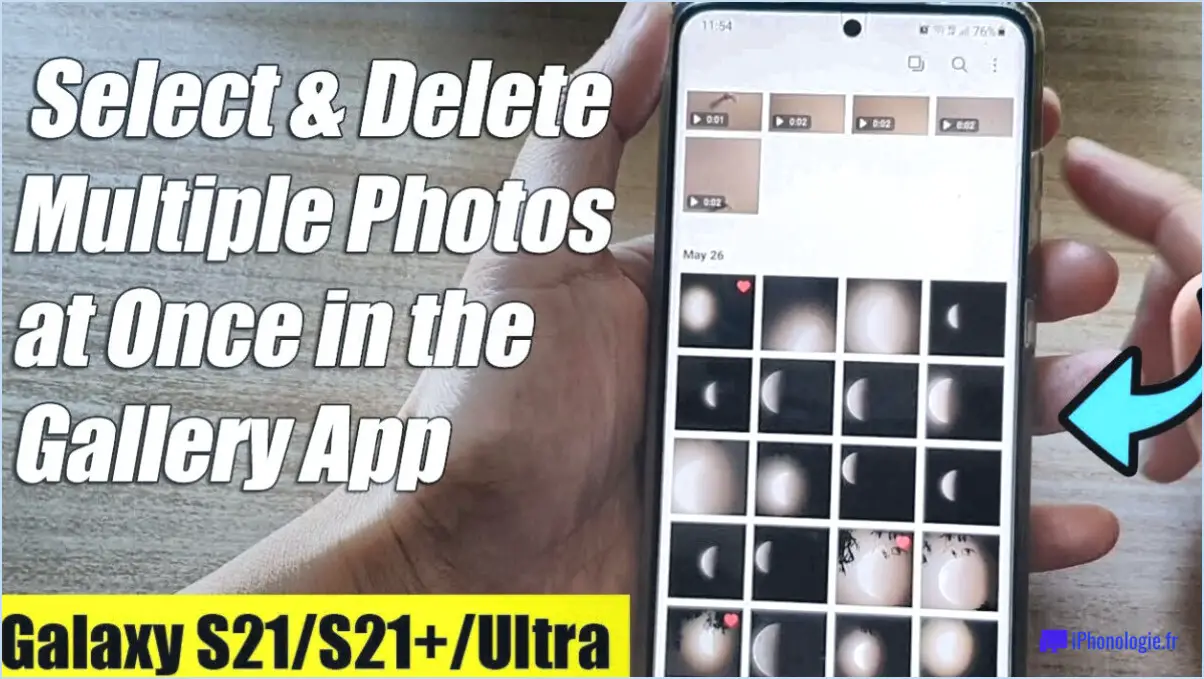
La suppression de plusieurs photos à la fois peut être effectuée à l'aide de différentes méthodes, en fonction de votre plateforme préférée. Voici trois méthodes efficaces pour supprimer plusieurs photos à la fois :
- Options du menu de l'appareil photo : Si vous souhaitez supprimer plusieurs photos directement à partir de votre appareil photo, la plupart des appareils modernes proposent une option de menu pour faciliter ce processus. Localisez le bouton de menu de votre appareil photo, généralement représenté par une icône de roue dentée ou de clé à molette, et naviguez jusqu'à la section "Lecture" ou "Révision". Dans ce menu, vous devriez trouver une option permettant de sélectionner et de supprimer plusieurs photos à la fois. Les étapes exactes peuvent varier en fonction du modèle de votre appareil photo. Consultez donc le manuel de votre appareil photo ou la documentation en ligne pour obtenir des instructions spécifiques.
- Programme de gestion des photos de bureau : Une autre approche consiste à utiliser un programme de gestion de photos installé sur votre ordinateur. Les options les plus courantes sont Adobe Lightroom, Apple Photos et Google Photos. Connectez votre appareil photo à votre ordinateur à l'aide d'un câble USB ou insérez la carte mémoire de l'appareil photo dans un lecteur de cartes. Une fois que le programme a détecté votre appareil photo ou votre carte mémoire, vous pouvez importer les photos dans le logiciel. De là, sélectionnez les photos souhaitées et recherchez une icône de suppression ou de corbeille pour les supprimer. N'oubliez pas de consulter la documentation du programme pour toute étape ou considération spécifique.
- Service de suppression de photos en ligne : Si vous avez téléchargé vos photos sur un service de stockage ou de partage de photos en ligne, tel que Google Photos, Flickr ou iCloud, vous pouvez supprimer plusieurs photos à l'aide de l'interface web ou de l'application mobile de la plateforme. Accédez à votre compte et à la section contenant vos photos. Recherchez une fonction de sélection multiple ou d'édition par lots, qui vous permet de sélectionner plusieurs photos simultanément. Une fois les photos souhaitées sélectionnées, choisissez l'option de suppression ou de mise à la corbeille pour les supprimer de votre compte.
Quelle que soit la méthode choisie, il est essentiel de faire preuve de prudence lors de la suppression de plusieurs photos afin d'éviter de supprimer accidentellement des fichiers importants. Vérifiez toujours vos sélections et assurez-vous de disposer d'une sauvegarde des photos importantes avant de procéder à la suppression.
Comment supprimer plusieurs photos dans Windows 10?
Pour supprimer plusieurs photos dans Windows 10, suivez ces étapes simples :
- Ouvrez le dossier contenant les images que vous souhaitez supprimer.
- Appuyez sur la touche Ctrl de votre clavier et maintenez-la enfoncée.
- Cliquez sur chaque image que vous souhaitez supprimer tout en maintenant la touche Ctrl enfoncée. Cela vous permet de sélectionner plusieurs images simultanément.
- Une fois que vous avez sélectionné toutes les images que vous souhaitez supprimer, appuyez sur la touche Suppr de votre clavier.
- Une boîte de dialogue de confirmation s'affiche, vous demandant si vous souhaitez déplacer les éléments sélectionnés vers la corbeille. Si vous êtes sûr de vouloir supprimer les photos, cliquez sur "Oui".
En suivant ces étapes, vous pouvez supprimer efficacement plusieurs photos à la fois dans Windows 10. N'oubliez pas de revérifier votre sélection avant de confirmer la suppression.
Comment supprimer plusieurs photos à la fois sur Google?
Pour supprimer plusieurs photos à la fois sur Google, procédez comme suit :
- Ouvrez l'application Google Photos sur votre appareil Android ou iOS.
- Tapez sur l'onglet "Bibliothèque" en bas de l'écran.
- Sélectionnez la première photo que vous souhaitez supprimer en tapant dessus.
- Tout en maintenant votre doigt sur la première photo, faites glisser votre doigt sur l'écran pour sélectionner d'autres photos. Vous pouvez également taper sur chaque photo individuellement pour les sélectionner.
- Une fois que vous avez sélectionné toutes les photos que vous souhaitez supprimer, recherchez l'icône de la corbeille ou le bouton "Supprimer" généralement situé en haut ou en bas de l'écran.
- Tapez sur l'icône de la corbeille ou sur le bouton "Supprimer" pour confirmer la suppression des photos sélectionnées.
En suivant ces étapes, vous pouvez facilement supprimer plusieurs photos à la fois sur Google Photos. N'oubliez pas de revérifier votre sélection avant de confirmer la suppression.
Comment supprimer plusieurs photos sur l'iPhone?
Pour supprimer efficacement plusieurs photos sur votre iPhone, suivez ces étapes simples :
- Ouvrez l'application Photos sur votre iPhone.
- Parcourez vos albums photo ou appuyez sur "Photos" en bas pour afficher toutes vos photos.
- Touchez le bouton "Sélectionner" situé dans le coin supérieur droit de l'écran.
- Appuyez maintenant sur chaque photo que vous souhaitez supprimer. Au fur et à mesure que vous les sélectionnez, vous remarquerez qu'une coche bleue apparaît sur chaque photo.
- Si vous souhaitez sélectionner toutes les photos d'un album particulier, vous pouvez appuyer sur "Sélectionner tout" dans le coin supérieur gauche.
- Une fois que vous avez choisi les photos souhaitées, localisez l'icône de la corbeille dans le coin inférieur droit de l'écran et tapez dessus.
- Un message de confirmation s'affiche, vous donnant la possibilité de supprimer la ou les photos sélectionnées. Appuyez sur "Supprimer la/les photo(s)" pour continuer.
- Voilà ! Les photos sélectionnées seront supprimées de votre iPhone.
N'oubliez pas que cette méthode vous permet de supprimer plusieurs photos à la fois, ce qui vous fait gagner du temps et de l'énergie.
Comment puis-je me débarrasser de mes photos?
Lorsqu'il s'agit de se débarrasser de photos, il existe plusieurs options que vous pouvez envisager en fonction de vos préférences et de votre situation :
- Supprimez-les de votre ordinateur : La méthode la plus simple consiste à supprimer les photos directement de votre ordinateur. Cette action supprimera les fichiers photo de votre disque dur, garantissant ainsi qu'ils ne seront plus accessibles.
- Supprimer des albums photos ou des dossiers de partage : Si vous ne souhaitez pas supprimer entièrement les photos, vous pouvez les retirer de vos albums photo ou de vos dossiers de partage. Cette action rendra les photos invisibles mais les conservera sauvegardées sur des services de stockage en nuage tels qu'iCloud ou Google Photos.
- Vendez ou donnez : Si vous êtes ouvert à d'autres solutions, vous pouvez envisager de vendre ou de donner les photos. Pensez à contacter des personnes susceptibles d'être intéressées par votre collection, comme des collectionneurs, des historiens ou des passionnés.
N'oubliez pas qu'il est essentiel de prendre des précautions pour protéger votre vie privée lorsque vous vous débarrassez de vos photos. Veillez à ce que toute information personnelle ou sensible soit supprimée ou masquée avant de les supprimer ou de les partager.
Comment supprimer en masse des photos d'un disque?
Pour supprimer en masse des photos de OneDrive, vous disposez de plusieurs options :
- Explorateur de fichiers Windows ou Finder : Ouvrez l'Explorateur de fichiers sous Windows ou le Finder sous Mac. Naviguez jusqu'au dossier contenant les photos et sélectionnez celles que vous souhaitez supprimer. Cliquez avec le bouton droit de la souris et choisissez "Supprimer" pour les supprimer.
- Logiciel de gestion de photos : Utilisez un logiciel de gestion de photos comme Adobe Photoshop. Importez les photos dans le logiciel, sélectionnez plusieurs images et supprimez-les en bloc.
- Partage de fichiers multiplateforme : Transférez les photos sur une clé USB et utilisez un logiciel de partage de fichiers multiplateforme comme Dropbox. Partagez les photos avec d'autres personnes, en veillant à ce qu'elles en aient une copie, puis supprimez-les du disque d'origine.
N'oubliez pas de vérifier deux fois les fichiers que vous souhaitez supprimer afin d'éviter la suppression accidentelle de données importantes.
Comment puis-je supprimer plusieurs images de la galerie?
La suppression de plusieurs images de votre galerie peut se faire en quelques étapes simples. Voici comment procéder :
- Glisser-déposer : la méthode la plus simple consiste à glisser-déposer les images souhaitées dans la fenêtre dans la corbeille. L'icône de la corbeille se trouve généralement dans le coin inférieur droit de l'écran. en bas à gauche de l'interface de votre galerie. En faisant glisser les images sur la corbeille, vous pouvez les supprimer rapidement.
- Bouton de suppression : Vous pouvez également utiliser le bouton "bouton "supprimer situé à l'emplacement du bouton en bas à droite de chaque image. Il vous suffit de sélectionner les images que vous souhaitez supprimer, puis de cliquer sur le bouton de suppression pour les retirer de votre galerie.
- Effacer tout : si vous souhaitez supprimer toutes les images d'une galerie particulière, recherchez le bouton "Effacer tout". situé au niveau du bouton en haut à droite de l'interface de la galerie. En cliquant sur ce bouton, vous pouvez supprimer toutes les images de cette galerie en une seule fois.
En utilisant ces méthodes, vous pouvez supprimer efficacement plusieurs images de votre galerie. Gardez votre collection visuelle organisée et sans encombrement !
Comment supprimer des photos sur votre téléphone?
Vous pouvez supprimer des photos de votre téléphone en utilisant l'application Photos ou l'application Paramètres. Voici comment procéder :
En utilisant l'application Photos:
- Ouvrez l'application Photos sur votre téléphone.
- Sélectionnez la photo que vous souhaitez supprimer.
- Dans le coin inférieur gauche de la photo, appuyez sur les trois lignes dans un cercle.
- Un menu s'affiche, tapez sur "Supprimer la photo".
En utilisant la touche Paramètres:
- Ouvrez l'application Paramètres sur votre téléphone.
- Faites défiler vers le bas et trouvez "Photos" dans la liste.
- Tapez sur "Photos".
- Recherchez l'option "Supprimer les photos" et tapez dessus.
En suivant ces étapes, vous pouvez facilement supprimer les photos indésirables de votre téléphone à l'aide de l'application Photos ou de l'application Paramètres.
Comment sélectionner plusieurs photos sur mon ordinateur?
Pour sélectionner plusieurs photos sur votre ordinateur, vous avez plusieurs options :
- Sélection par la souris: Utilisez simplement le curseur de votre souris et cliquez sur chaque image que vous souhaitez sélectionner. Pour sélectionner une plage continue d'images, cliquez sur la première image, maintenez la touche Shift enfoncée et cliquez sur la dernière image.
- Raccourci clavier: Utilisez le raccourci clavier Ctrl+A (ou CMD+A sous Windows) pour sélectionner toutes les images d'un dossier ou d'une fenêtre. Cette opération sélectionne tous les éléments présents, il convient donc d'être prudent si d'autres types de fichiers sont présents.
- Application de visualisation d'images: Certains systèmes d'exploitation proposent une application intégrée de visualisation d'images. Ouvrez l'application, naviguez jusqu'au dossier contenant vos photos et utilisez les outils de sélection fournis pour choisir plusieurs photos.
Ces méthodes offrent une certaine souplesse, que vous préfériez l'interaction avec la souris, les raccourcis clavier rapides ou une application de visualisation d'images dédiée. Bonne sélection !